Захищена від доступу сторонніх операційна система іноді вимагає відповіді на питання, як змінити пароль на комп’ютері.
Способи як це зробити залежать у першу чергу від операційної системи.
Відмінностей у них не так багато, однак, знати певні нюанси варто особливо недосвідченим користувачам.
Зміст
ОС Windows XP
Операційну систему Віндовс XP з кожним роком все менше користувачів, так як виробник вже припинив її підтримку.
Але на деяких комп’ютерах вона все одно стоїть, і від тих, хто збирається змінити або встановити пароль, потрібно зробити наступні дії:
- Зайти в меню «Пуск»;
- Вибрати «Панель управління»;
- Знайти та відкрити пункт облікових записів користувача;
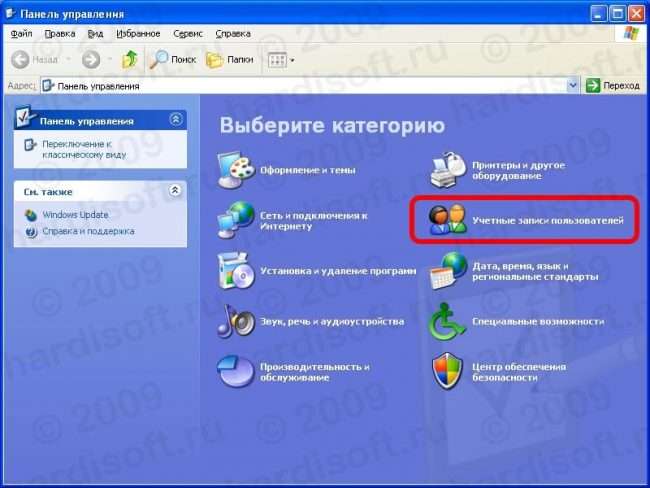
Перехід до облікових записів користувача
- Перейти до зміни входу користувачів;
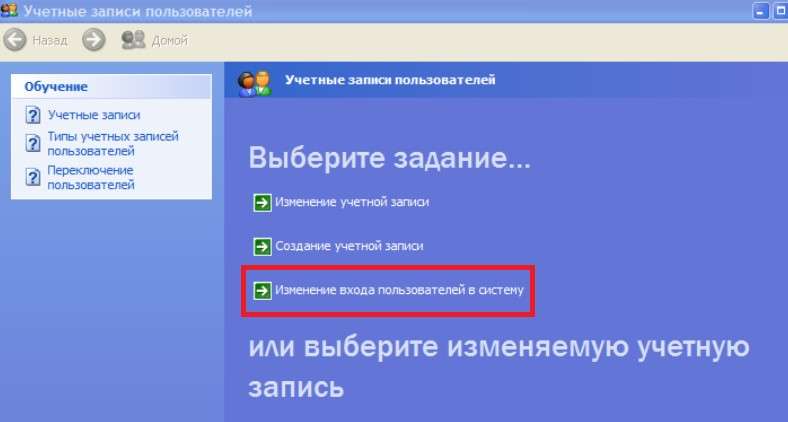
Параметри входу в Windows XP
- Зняти галочку, що стоїть біля пункту «Використовувати рядок привітання» (якщо вона стоїть) і застосувати встановлені параметри;
- Натиснути клавіші Ctrl+Alt+Delete і у вікні, що з’явилося вибрати пункт зміни паролю;
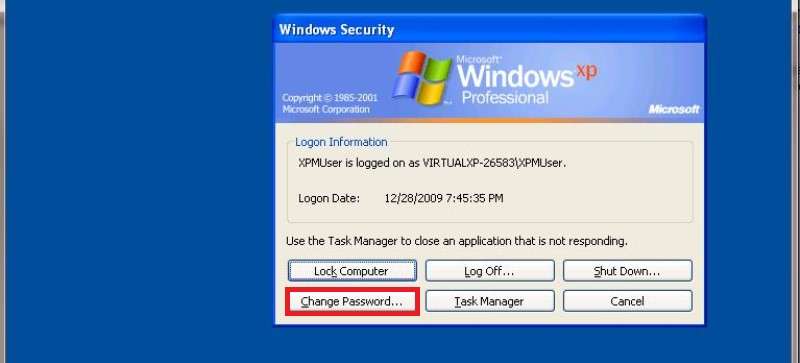
Вибір зміни паролю
- Ввести попередній пароль і нову комбінацію символів, яка буде захищати ваш комп’ютер.
Можливий інший варіант, для якого перші три пункти збігаються. Але далі вибирається своя обліковий запис і вибирається «Створення пароля».
Якщо стара комбінація існувала, перед зміною її доведеться ввести.
Дії для Windows 7
Зміна пароля для Windows 7 мало відрізняються від аналогічних дій попередньої версії операційної системи.
Для цього потрібно:
- Натиснути Ctrl+Alt+Del;
- Після появи меню вибрати пункт «Змінити пароль»;

Меню Windows 7
- Ввести старий (якщо він встановлений) та новий паролі.
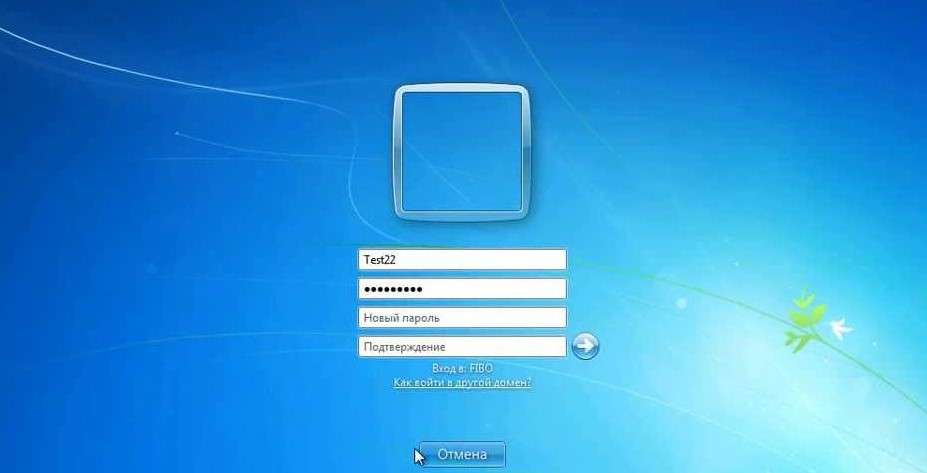
Зміна пароля в Windows 7
Віндовс 8
В ОС Віндовс 8 і 8.1 існують відмінності в способі зміни пароля.
Для цього доведеться:
- Навести вказівник на правий верхній кут робочого столу системи;
- Почекати появи спеціальної панелі;

Панель вибору налаштувань Windows 8
- Вибрати знак «Параметри»;
- Натиснути на «Зміна параметрів комп’ютера»;
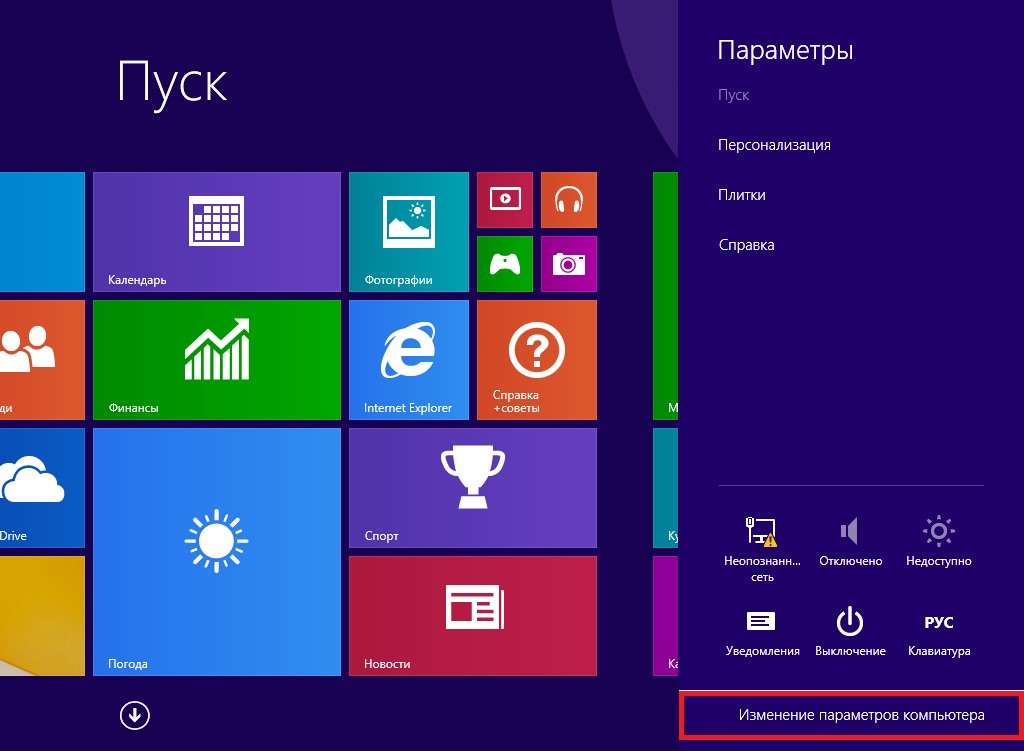
Вхід в меню зміни параметрів для Віндовс 8
- Вибрати меню «Користувачі» і натиснути кнопку зміни;
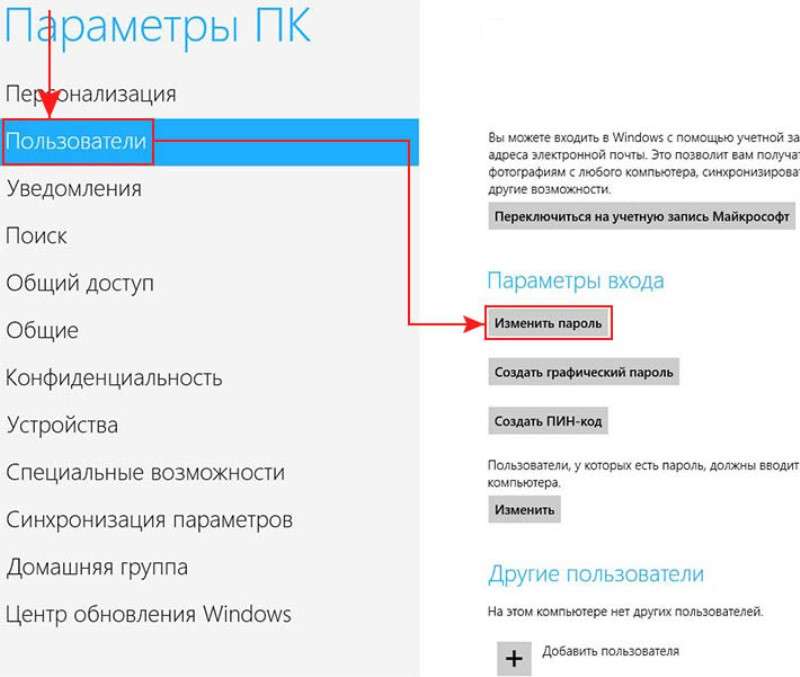
Зміна пароля в Windows 8
- Ввести спочатку старий, а потім новий пароль Віндовс 8;
- Якщо користувач забув попередню комбінацію, слід скористатися підказкою;
- Натиснути «Готово».
Операційна система Windows 10
Для комп’ютера з встановленою Windows 10 змінювати пароль парної запису складніше, ніж на інших ОС.
- Зайшовши в меню «Пуск», потрібно відкрити параметри і вибрати «Облікові записи».
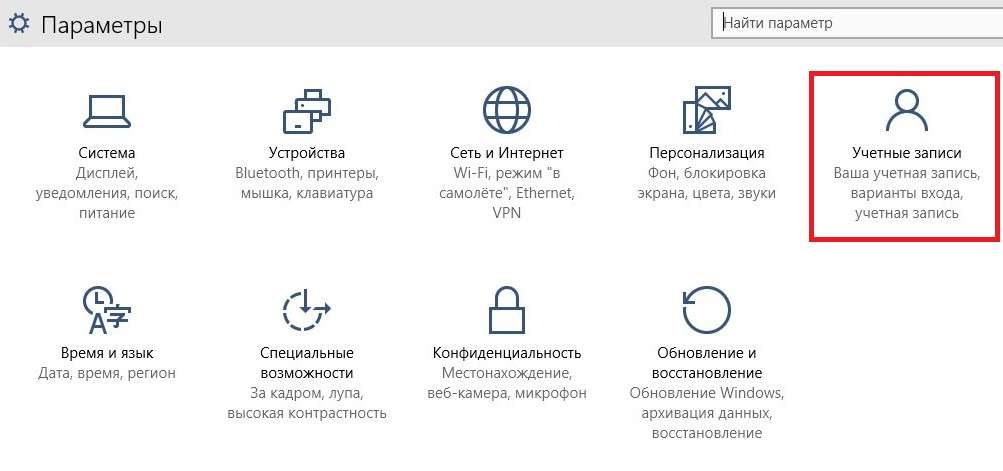
Параметри Віндовс 10
- Далі здійснюється перехід до параметрів входу
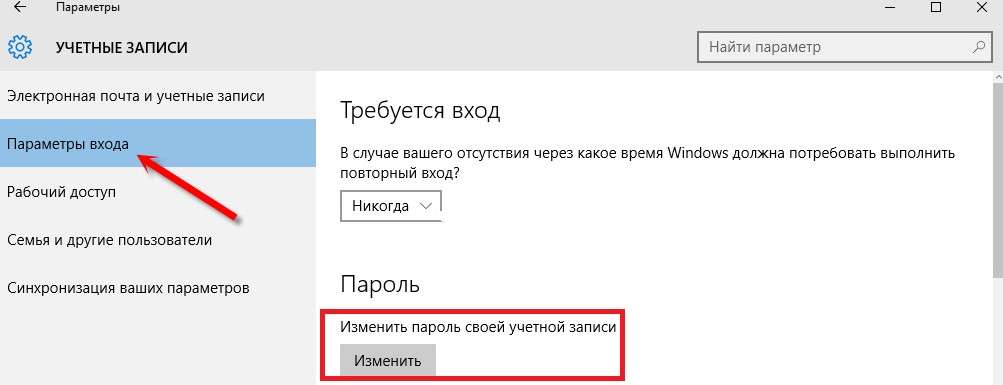
Облікові записи
- Потім вибирається новий пароль.
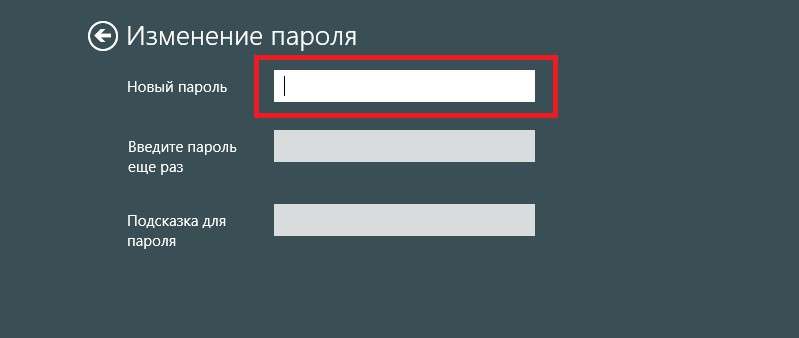
Дії по зміні пароля Windows 10
- Після проходження автентифікації за допомогою старого пароля або утиліти Windows Hello, залежно від налаштувань, потрібно ввести старий та новий паролі. Ці ж комбінації можна використовувати і для входу в обліковий запис і на інших пристроях Windows 10 – наприклад, на планшеті або смартфоні.
Якщо забутий пароль
Користувачеві, який забув свій шифр, потрібно зробити кілька дій по його відновленню.
Для цього буде потрібно наявність завантажувальної флешки або інсталяційного диска з тією ж операційною системою, яка стоїть на вашому комп’ютері.
- Після завантаження і вибору «Відновлення системи» слід перейти до командного рядка.
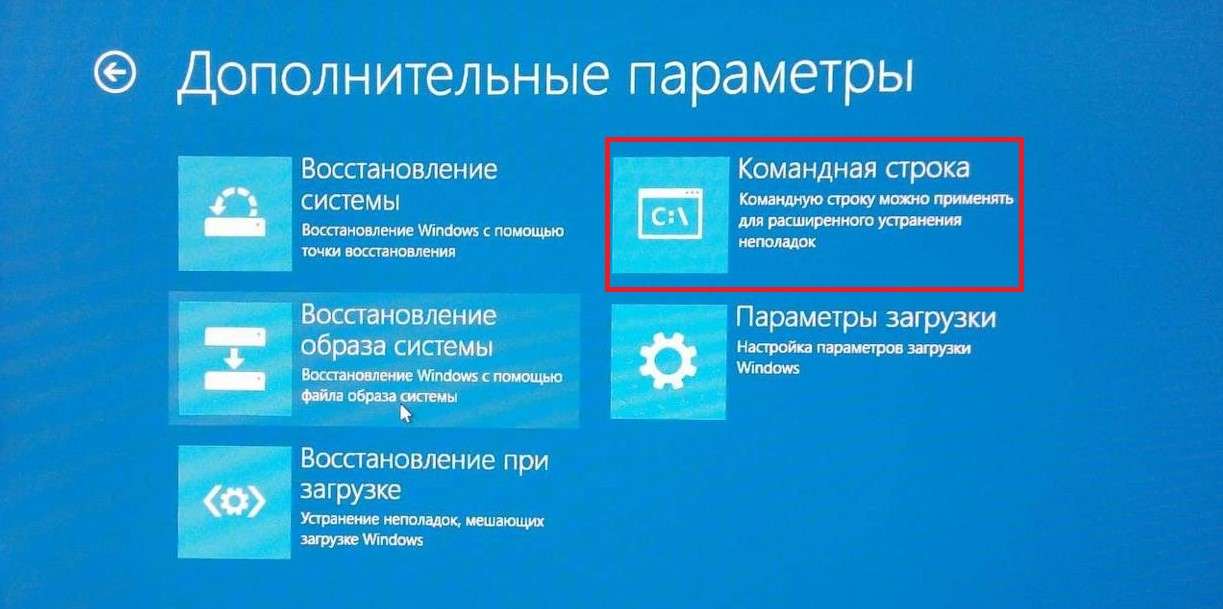
Вибір командного рядка для Windows 10
- У рядку по черзі вводяться команди «copy c:\windows\system32\sethc.exe c:\ \ » і «copy c:\windows\system32\cmd.exe c:\windows\system32\sethc.exe», необхідні для заміни файлів, що містять пароль.
- Після перезавантаження комп’ютера при запиті пароля на вхід в Віндовс 7 або іншу ОС, 5 раз натискається клавіша Shift. Тепер замість обробника залипаючих клавіш запускається командний рядок, в якому вводиться net user «Ім’я» «Новий пароль».
- Після цього можна увійти в Windows з обраним шифром, а увійшовши в систему, повернути файл sethc.exe назад у папку C:\Windows\System32.
Вибір пароля
Для того, щоб уникнути ситуації, коли користувач забув, і одночасно забезпечити безпеку системи, слід правильно підібрати комбінацію символів:
- Не використовувати свою дату народження;
- Не застосовувати прості поєднання типу імені, qwerty або 12345, легко підбираються вручну;
- В ідеалі для запобігання Віндовс 7 або іншої системи від несанкціонованого доступу варто ввести пароль, що містить великі і маленькі літери латинського
- Алфавіту, кілька цифр і, бажано, якийсь символ.
Хоча навіть дуже складний пароль не допоможе від злому системи фахівцем. Однак від випадкового доступу таких користувачів його буде цілком достатньо.
Тематичні відео:







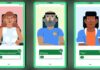



![17 найкращих фільмів з ігор: Від «Супер Маріо» до «Креда вбивці» [Хронологія]](http://chvv.com.ua/wp-content/uploads/2018/01/warcraft-movie-anduin-and-orcs-100x70.jpg)




